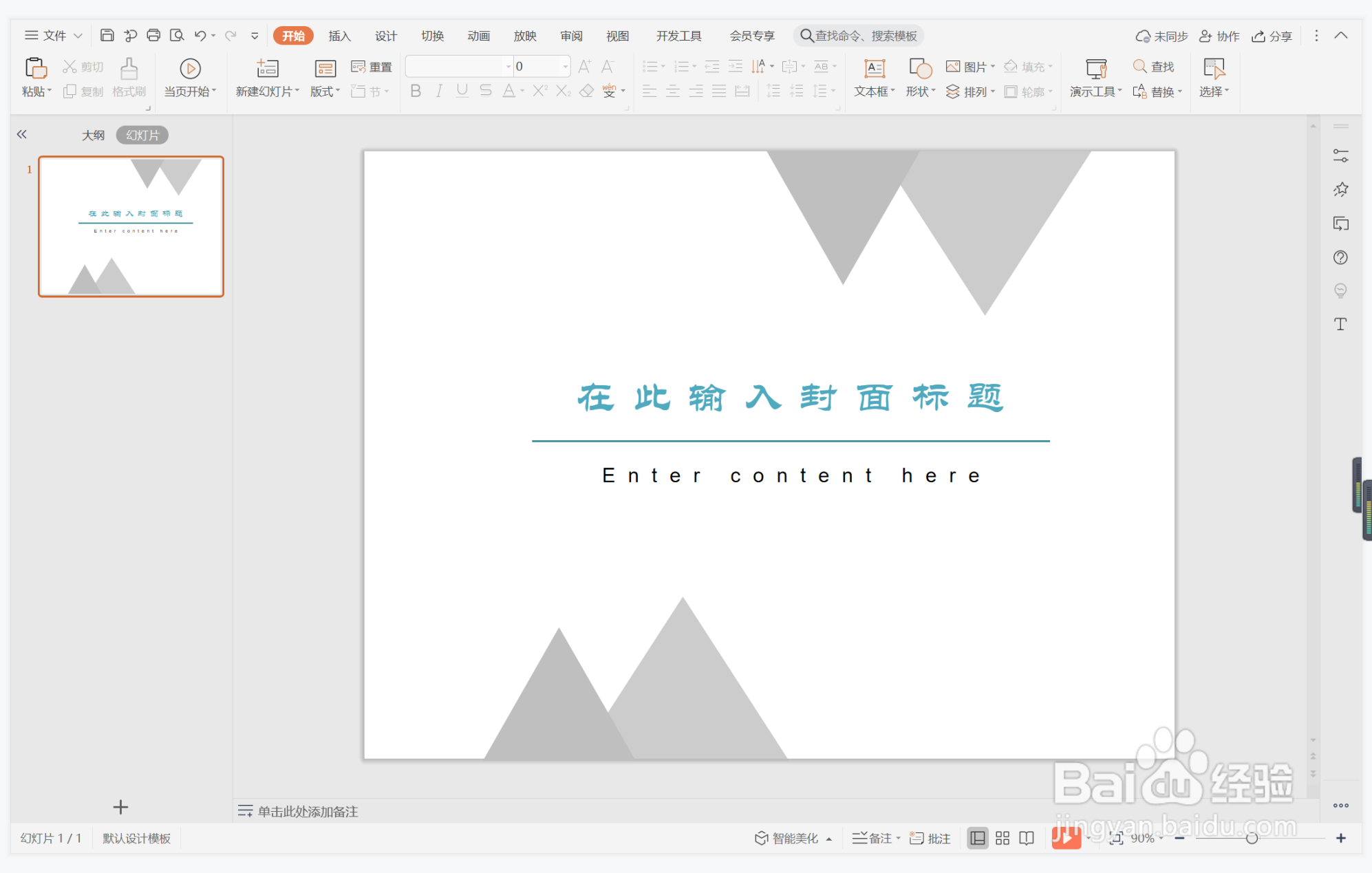1、在插入选项卡中点击形状,选择其中的等腰三角形。
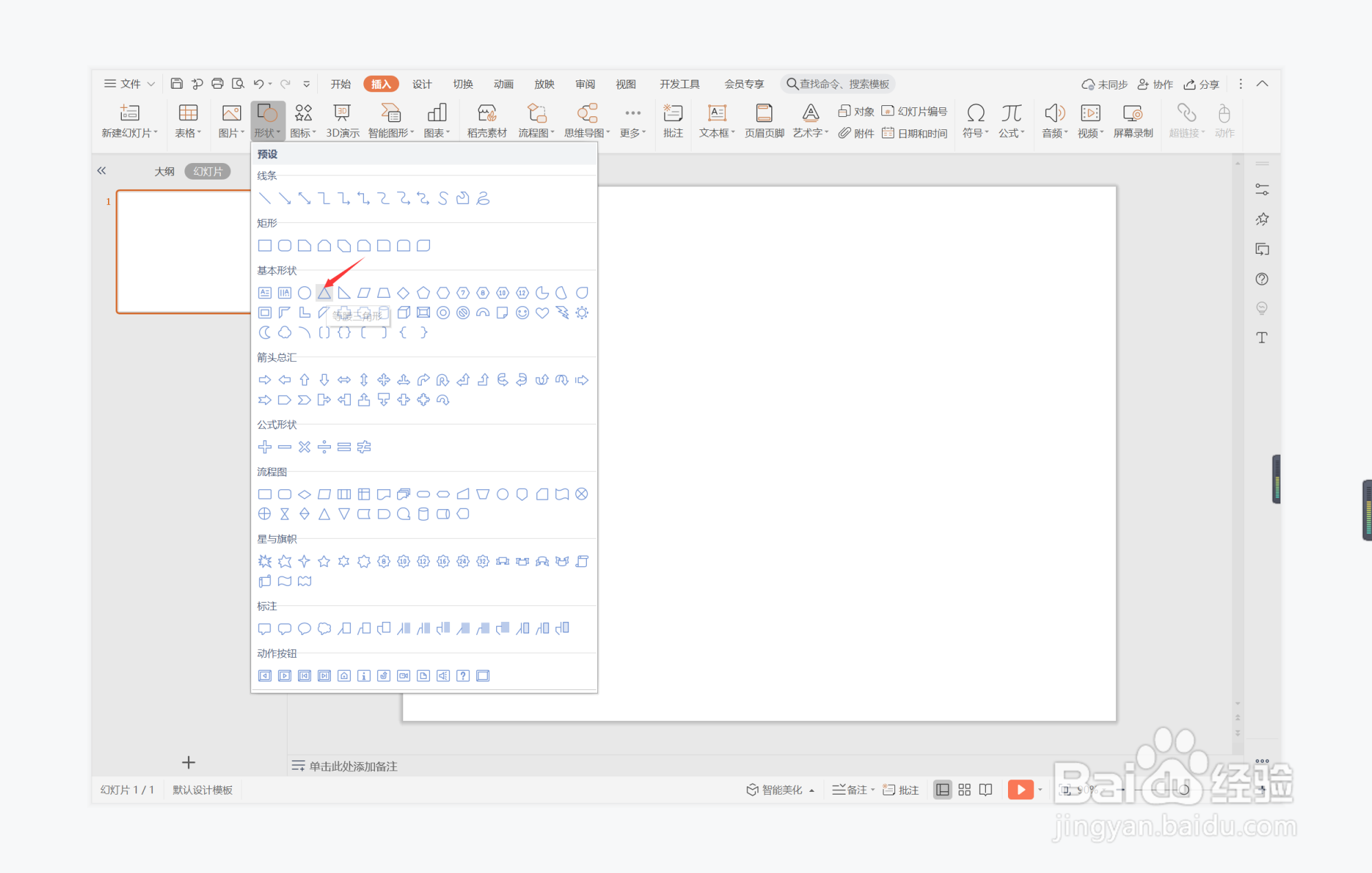
2、在页面上绘制出大小一致的等腰三角形,分别放置在页面的上下两侧。
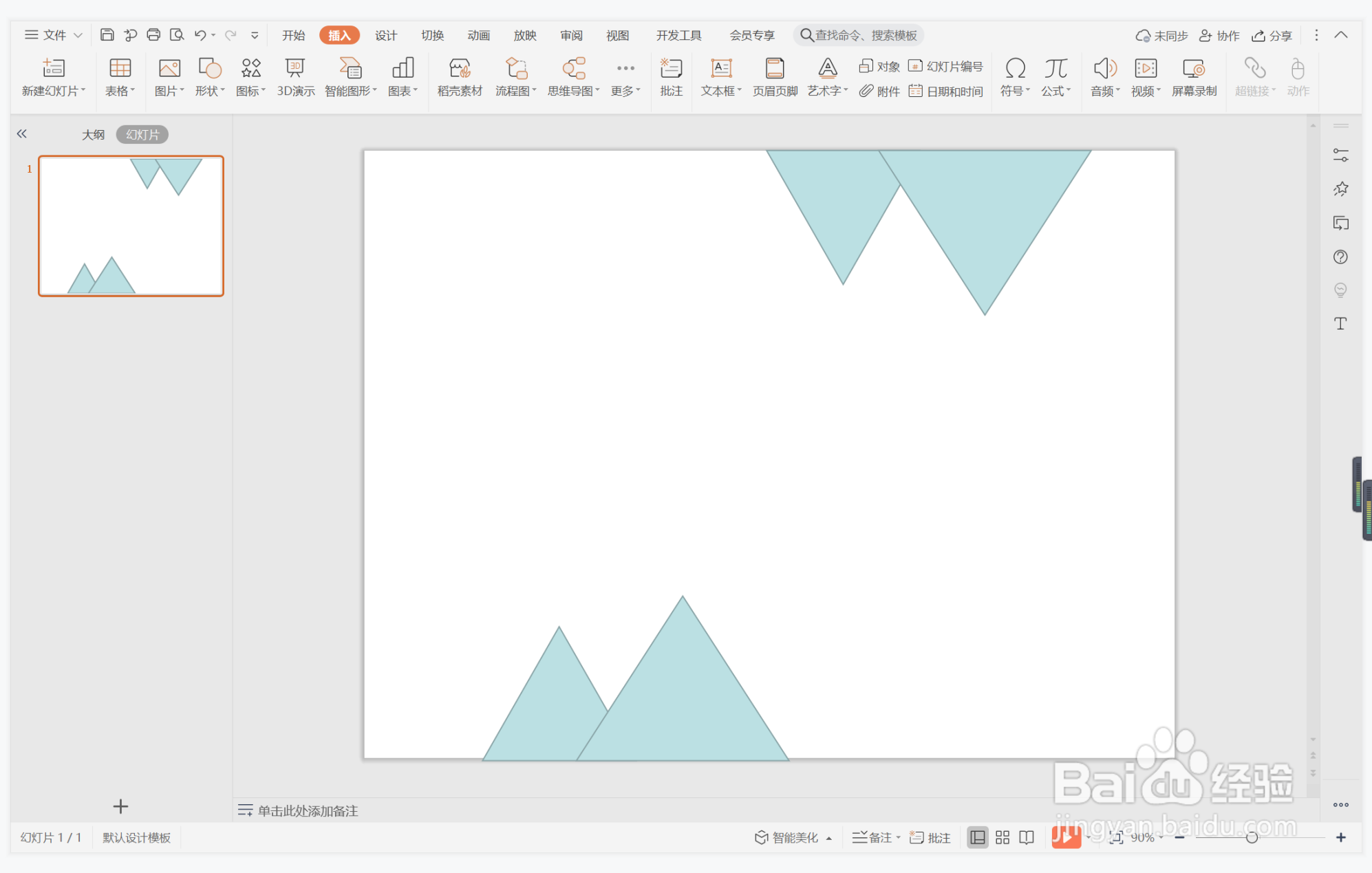
3、选中三角形,在绘图工具中点击填充,选择灰色进行填充,并设置为无边框,同时设置合适的透明度。
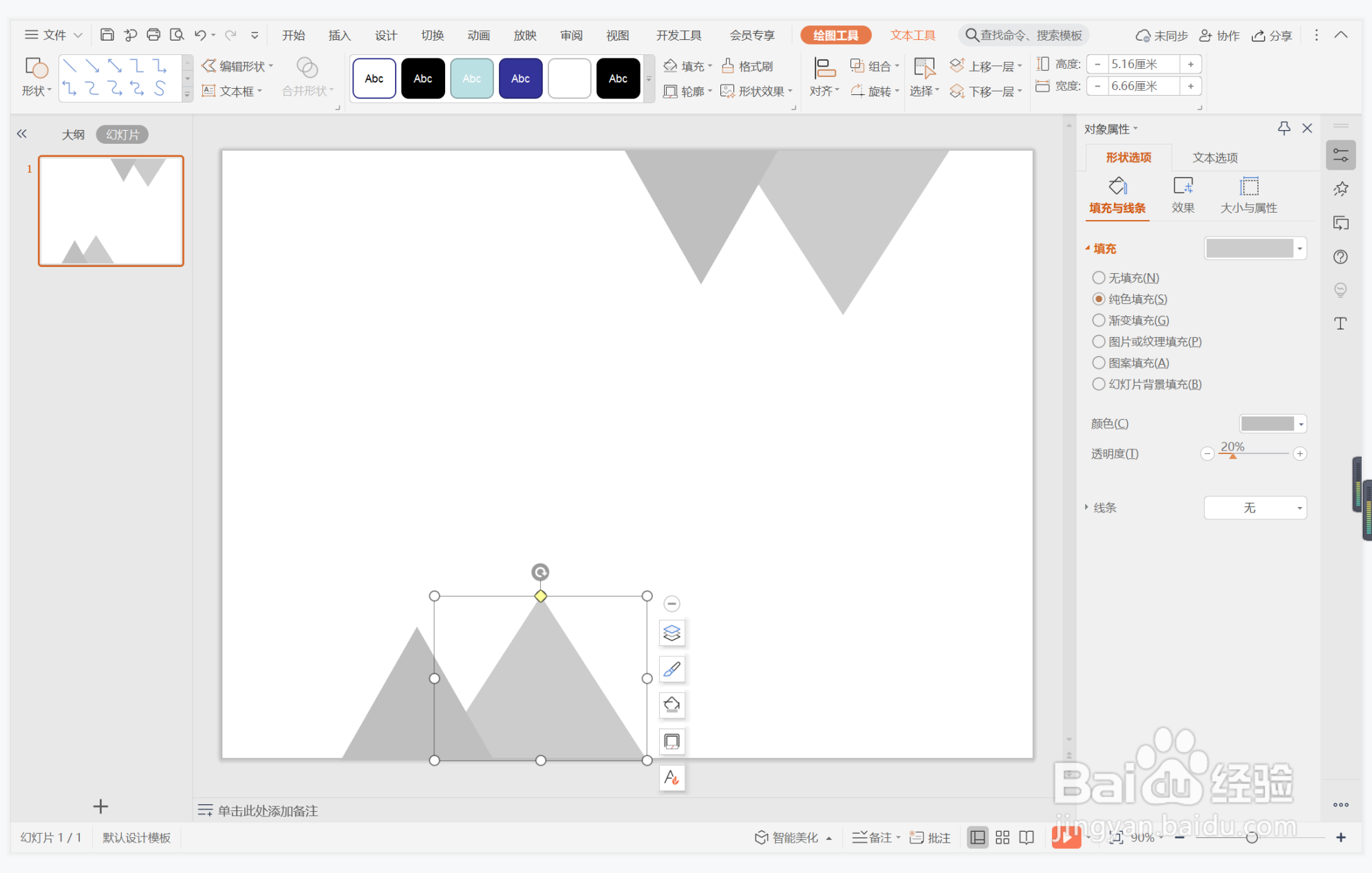
4、然后再插入一条直线,放置在页面的中间位置。
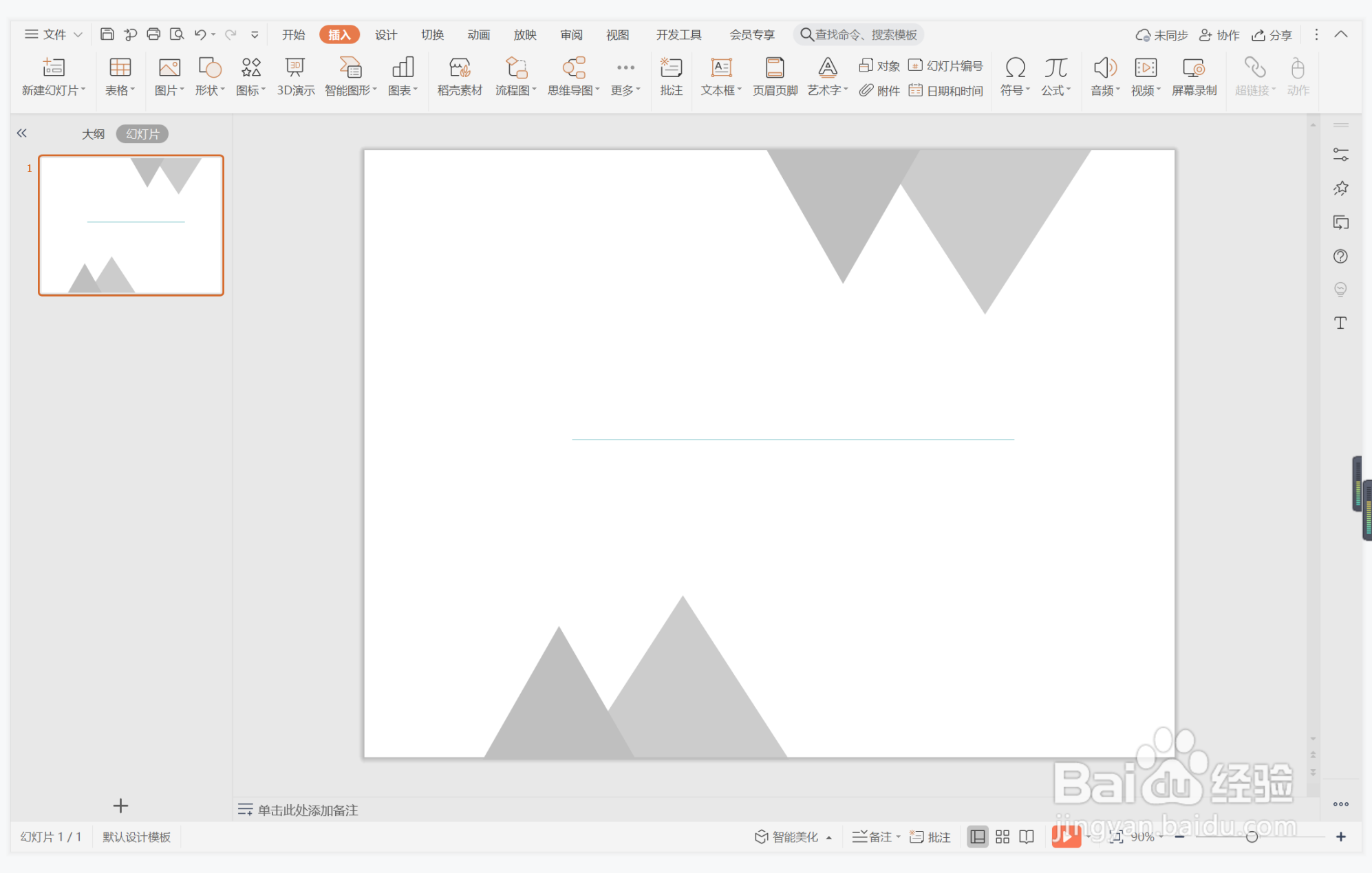
5、选中直线,颜色填充为蓝色,线条宽度设置为1.5磅。
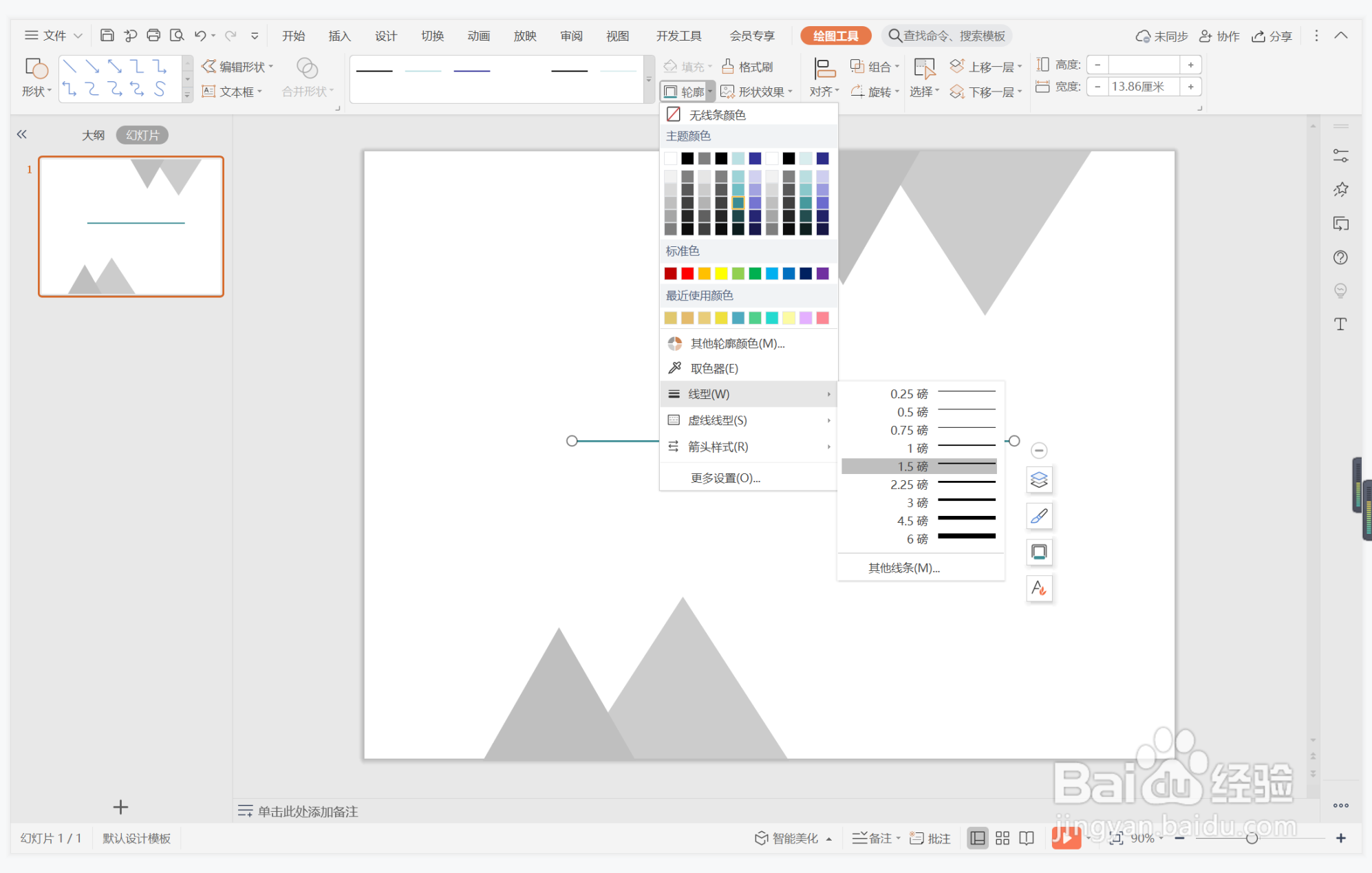
6、在直线位置输入要封面的标题,字体填充为蓝色,这样淡雅北欧风封面就制作完成了。
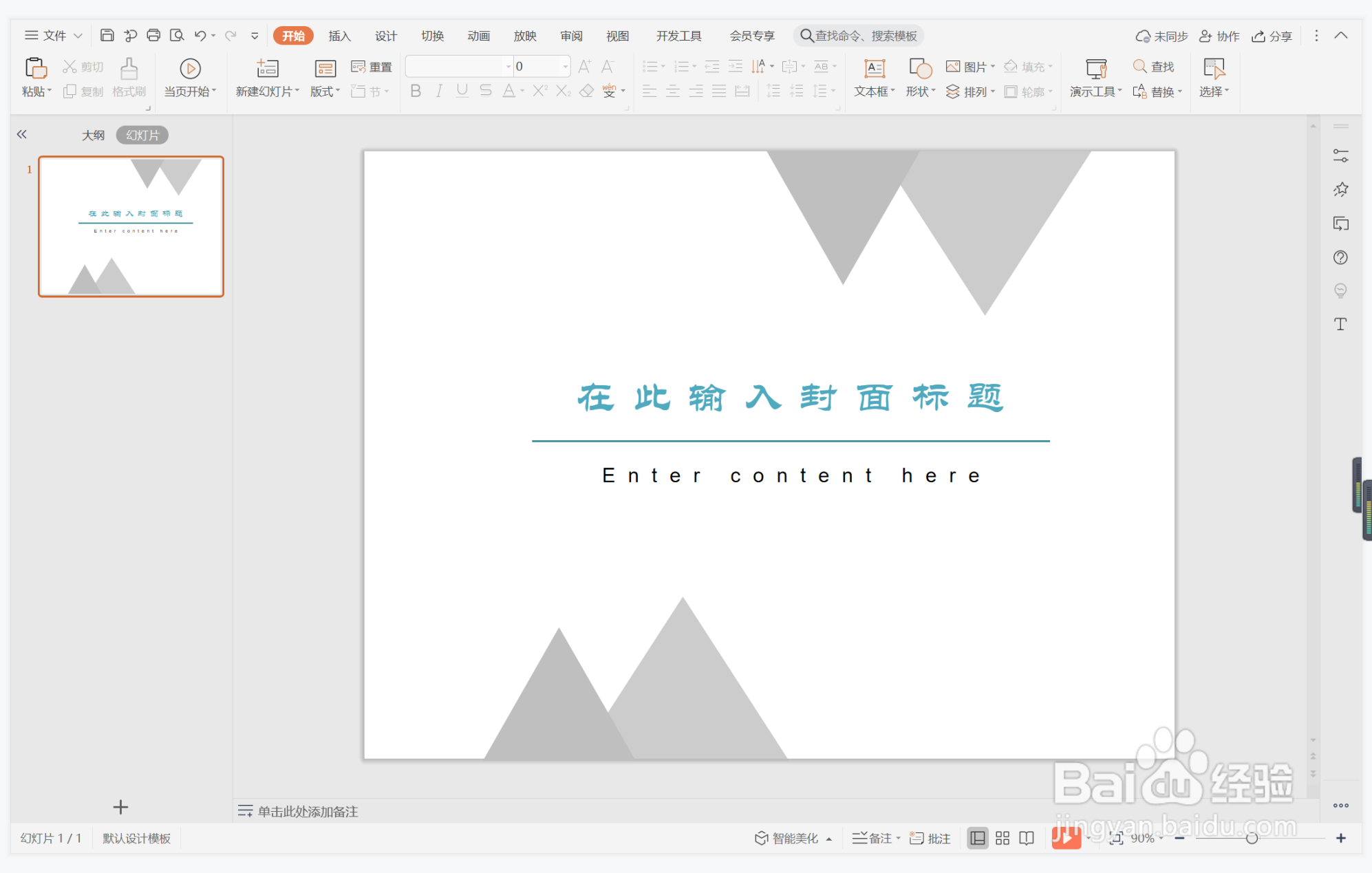
时间:2024-10-12 01:40:04
1、在插入选项卡中点击形状,选择其中的等腰三角形。
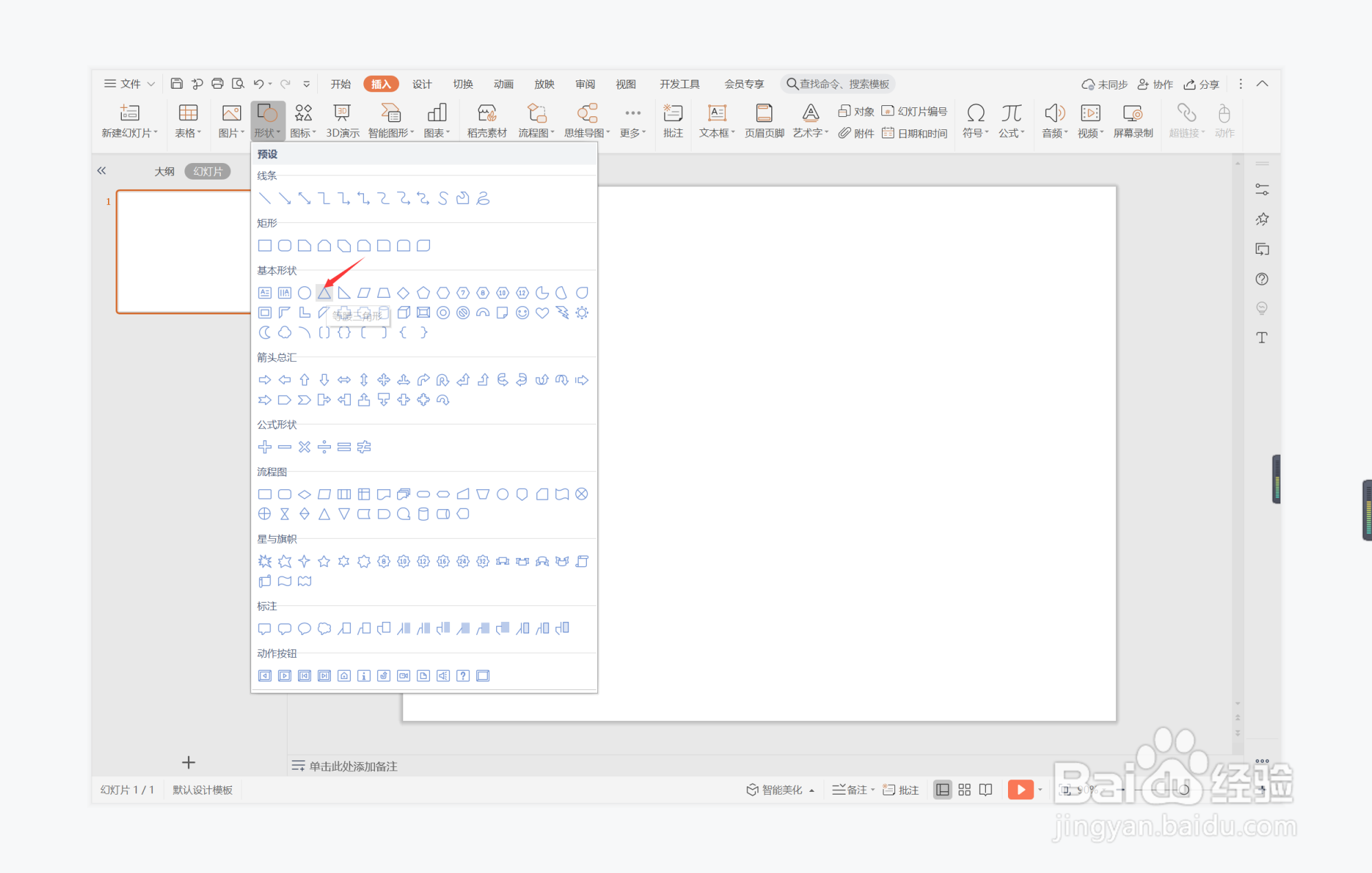
2、在页面上绘制出大小一致的等腰三角形,分别放置在页面的上下两侧。
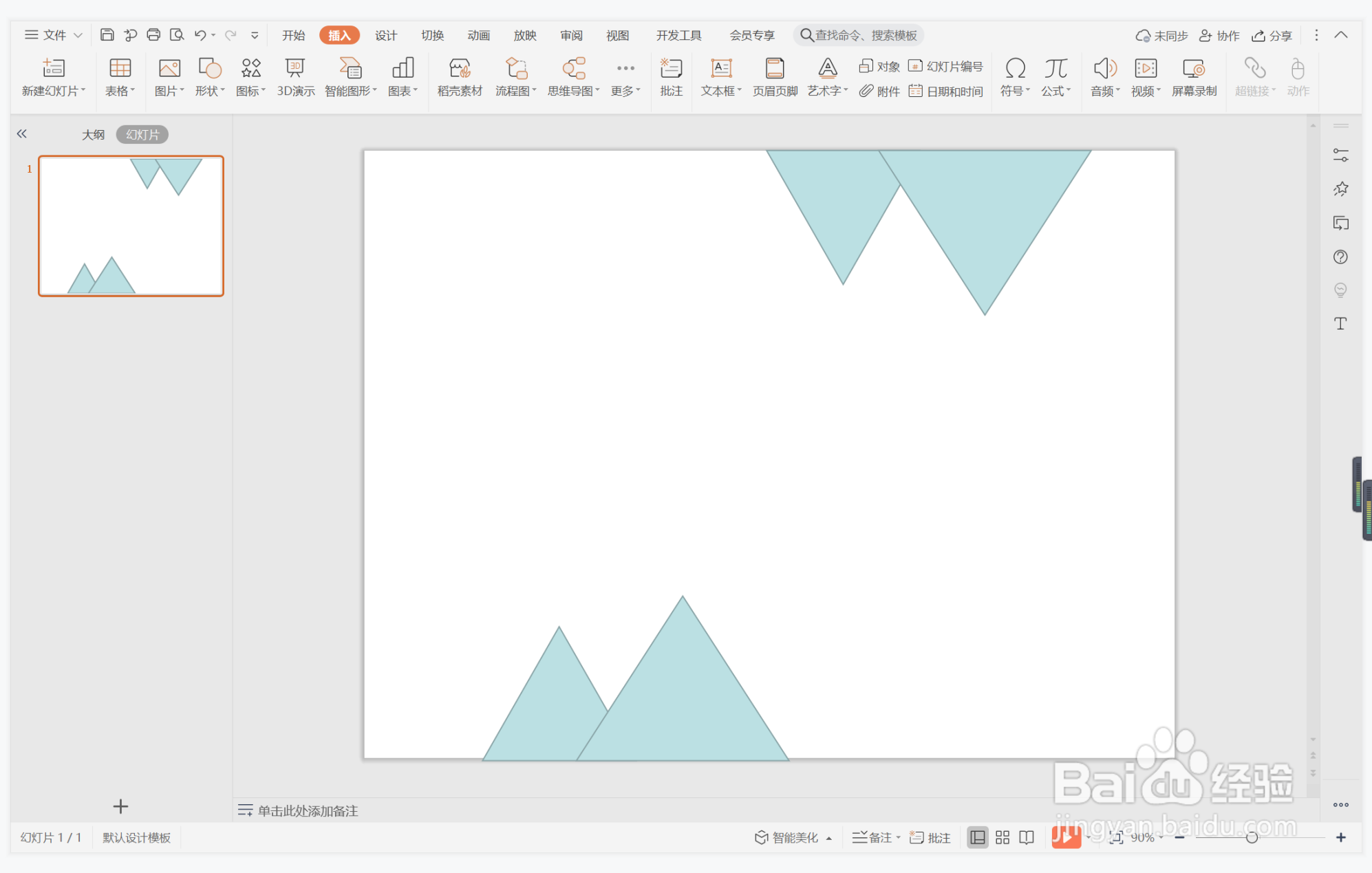
3、选中三角形,在绘图工具中点击填充,选择灰色进行填充,并设置为无边框,同时设置合适的透明度。
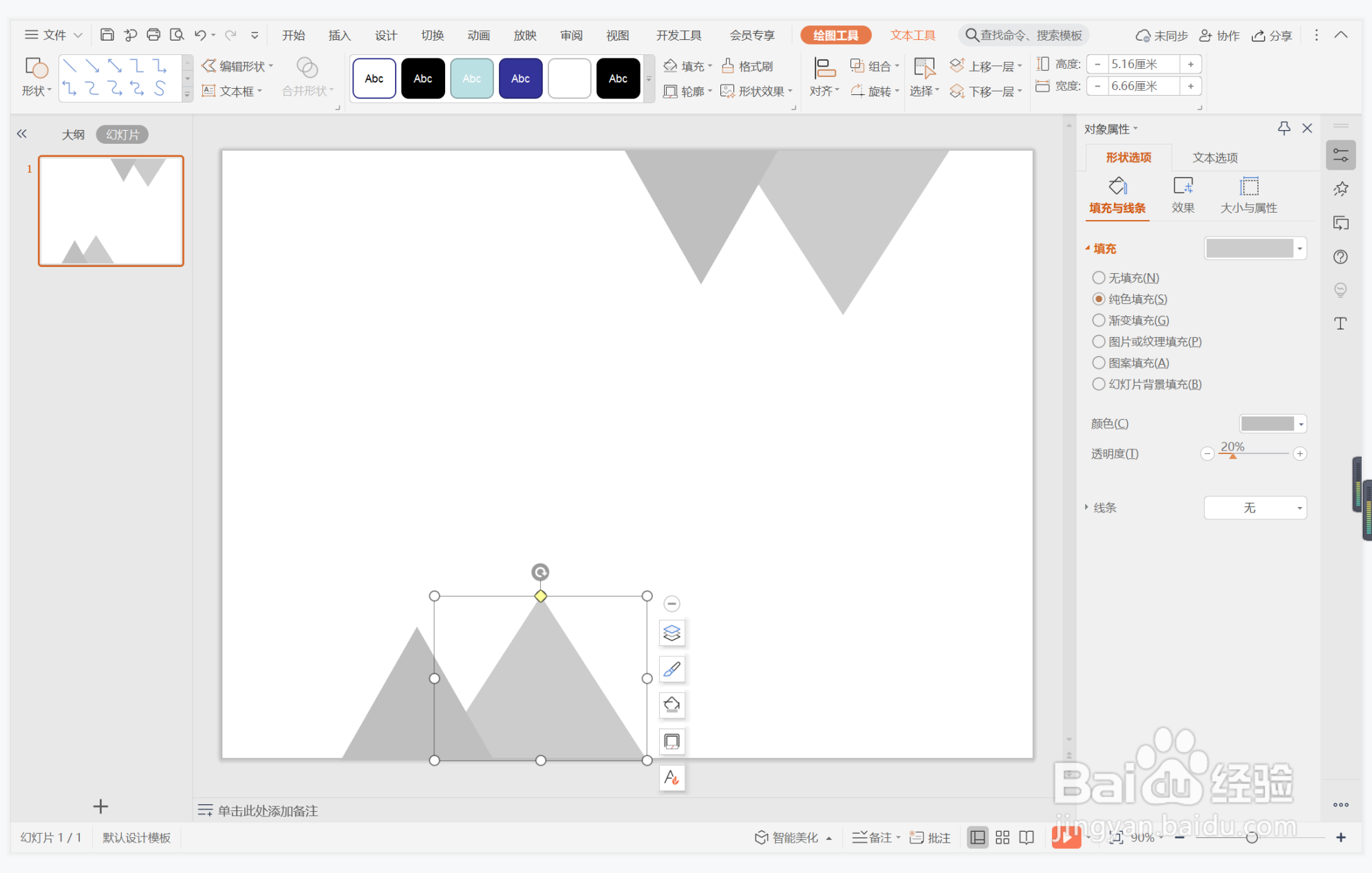
4、然后再插入一条直线,放置在页面的中间位置。
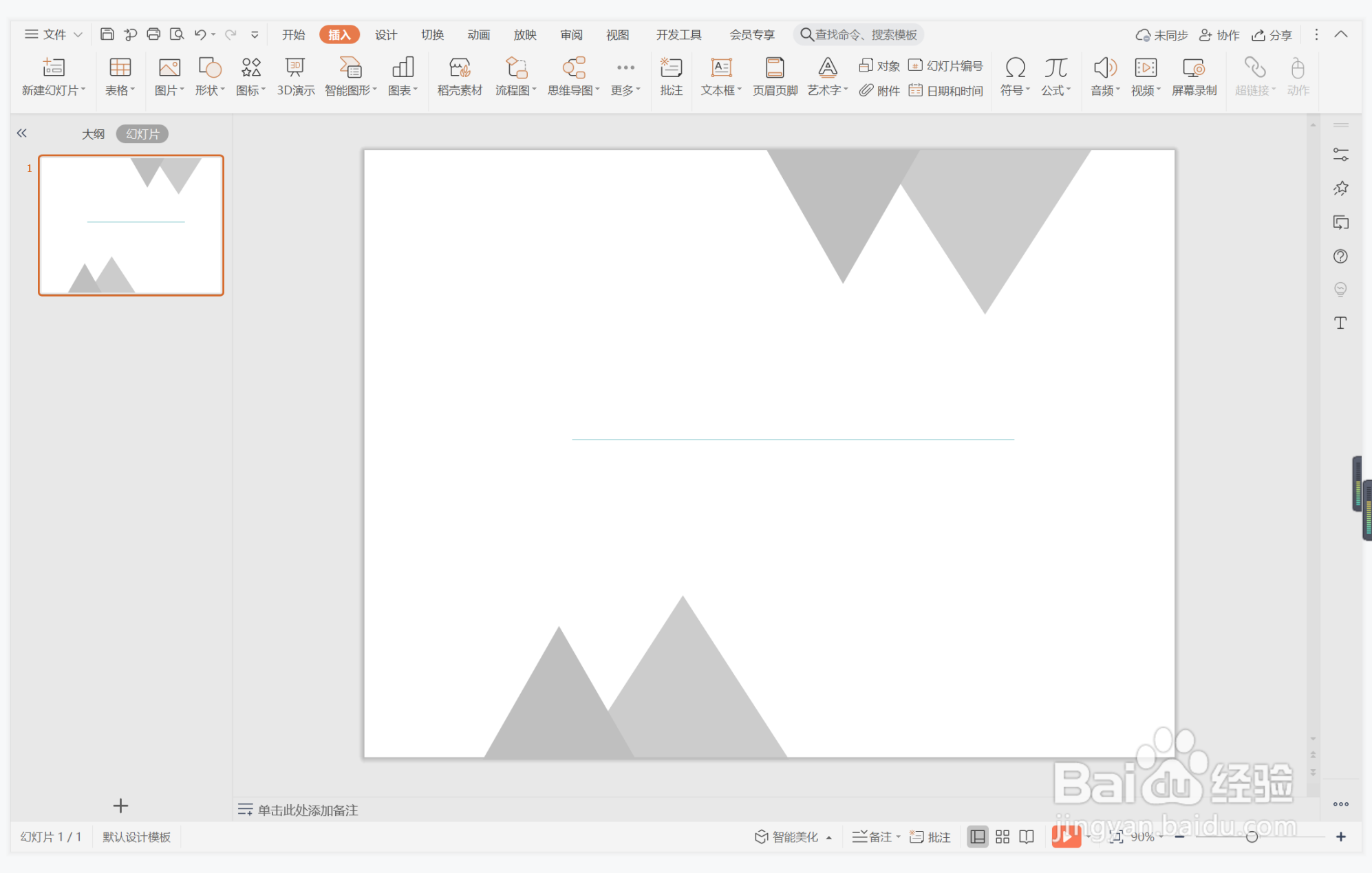
5、选中直线,颜色填充为蓝色,线条宽度设置为1.5磅。
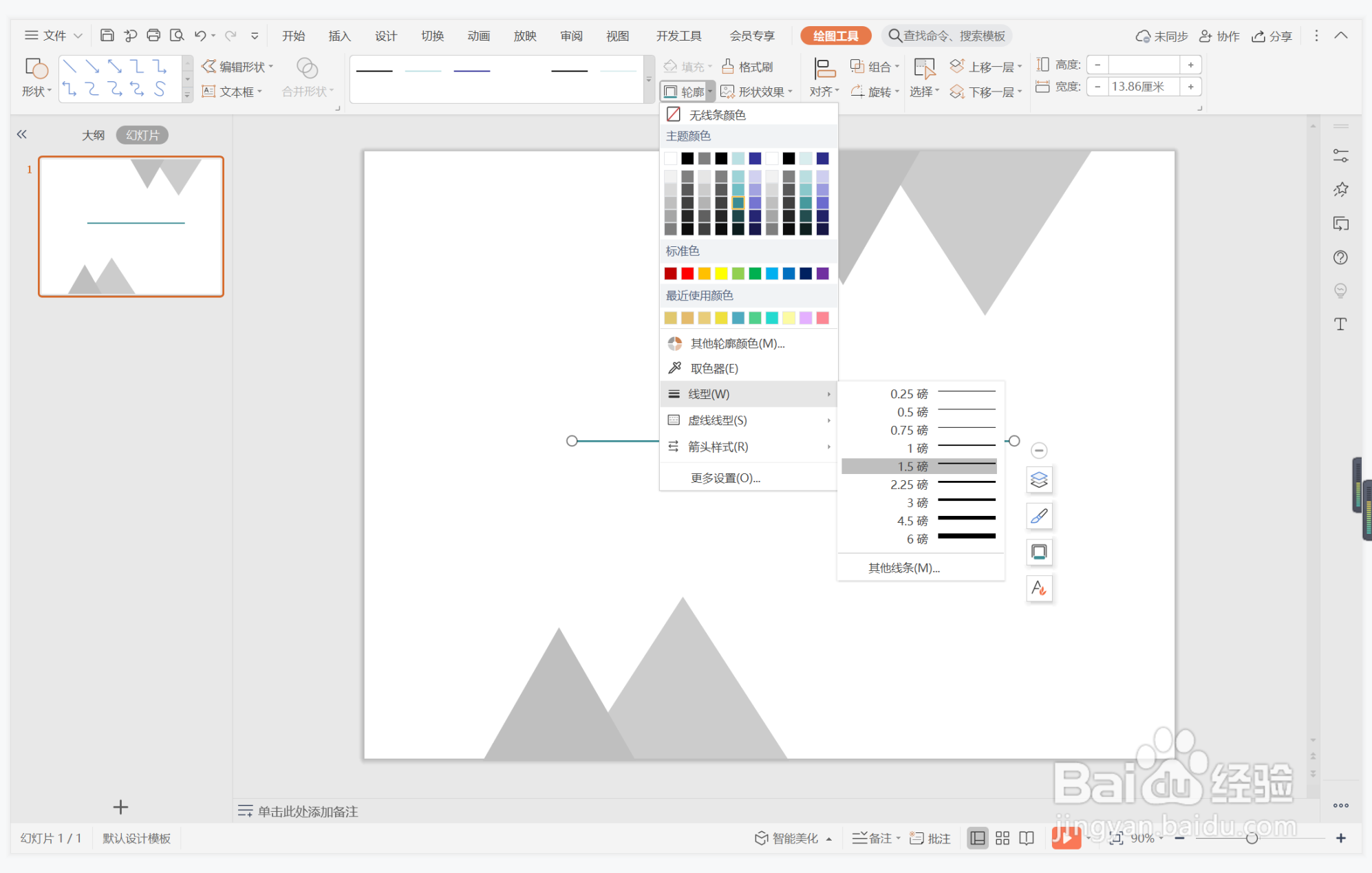
6、在直线位置输入要封面的标题,字体填充为蓝色,这样淡雅北欧风封面就制作完成了。